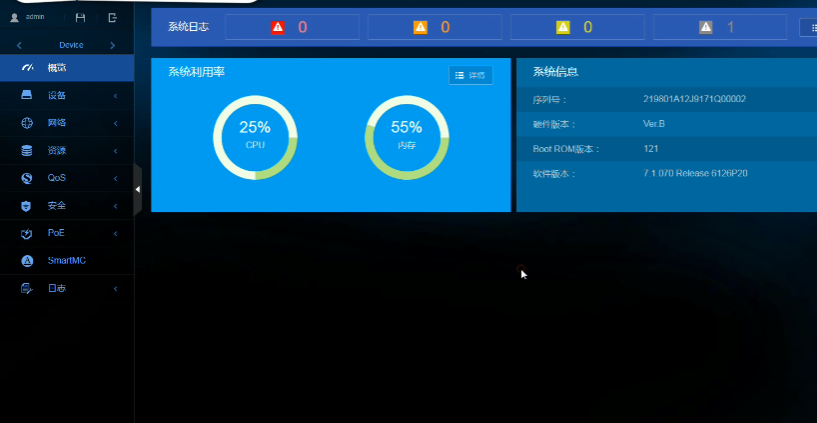H3C交换机技术文档
本文主要针对于h3c万兆交换机平时常用操作做了一下整理 希望对大家有用
升级固件
1. 连接交换机
找一台电脑或笔记本 插上console调试线(安装好驱动 RS232驱动下载 ) 下载远程工具”putty.exe“ 打开
Serial line: COM6 (先查看设备管理器 是COM6) ,speed: 9600,connection type选择 Serial , 最后点open
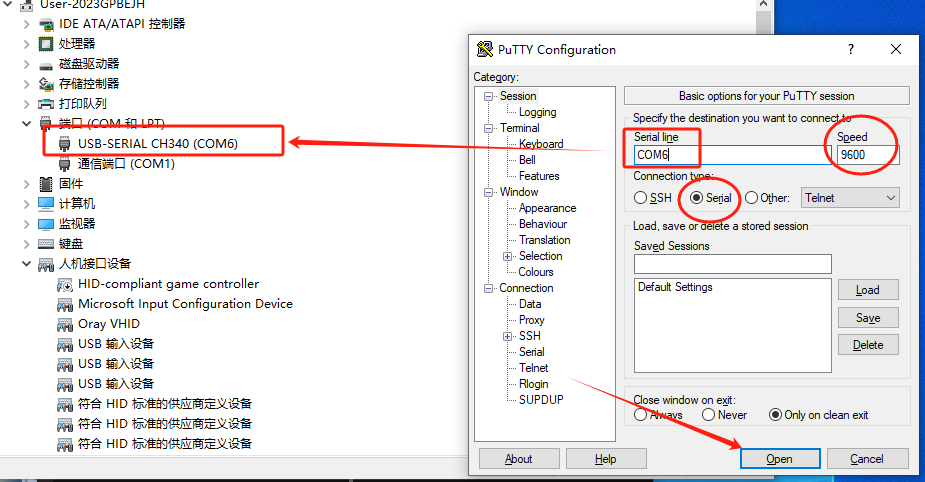
2. 格式化flash
交换机通电 在putty软件的控制台 按Ctrl+b 出现下面画面
按Ctrl + b 出现下面画面
按Ctrl + F //格式化flash
Y 回车
格式化完后
选择“1” 下载文件到flash
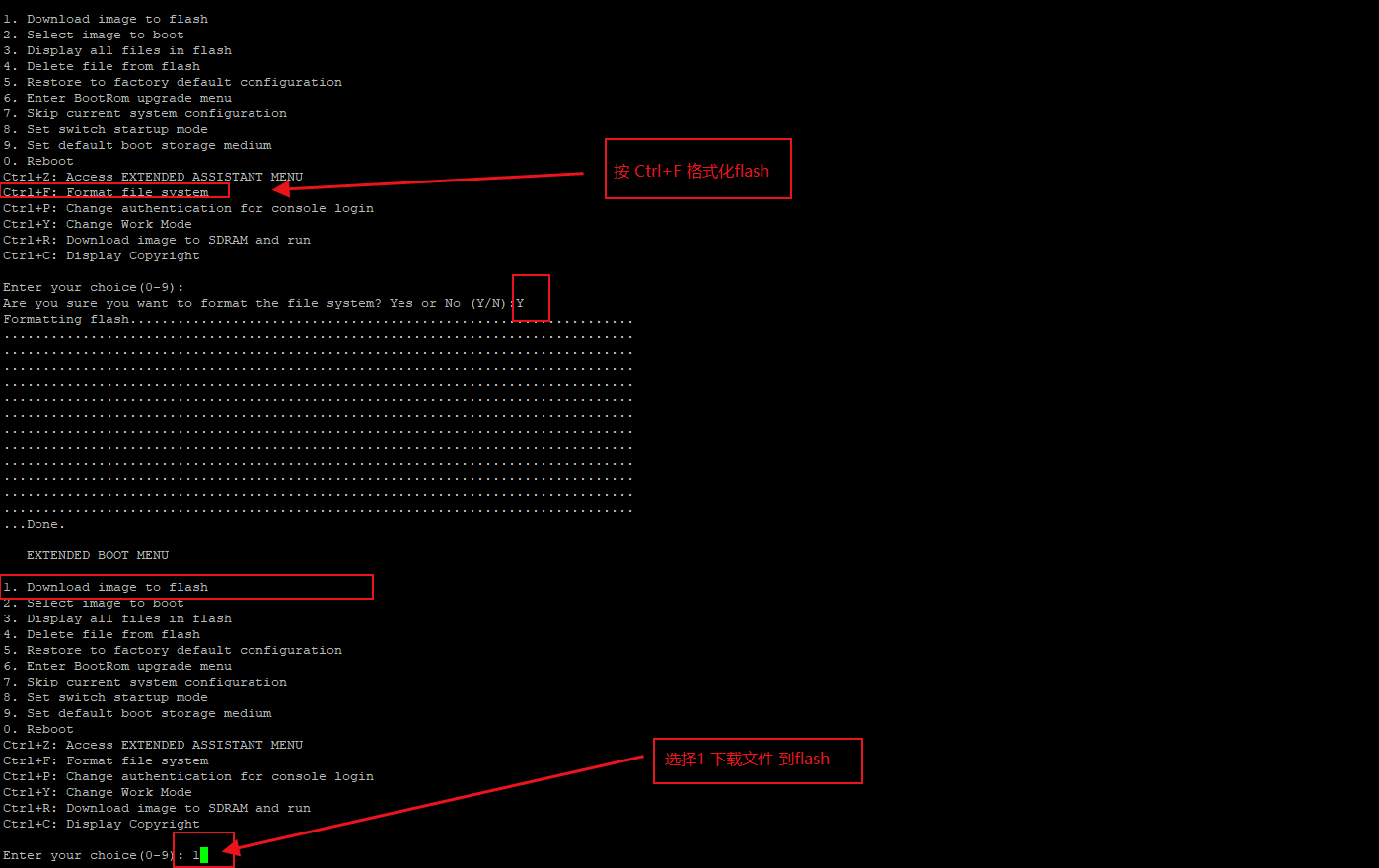
3. 设置ip和tftp软件
下载最新的固件包S6800-CMW710-R6715 并解压, 运行“TftpServer.exe” 点右侧的浏览设置好ipe文件的路径
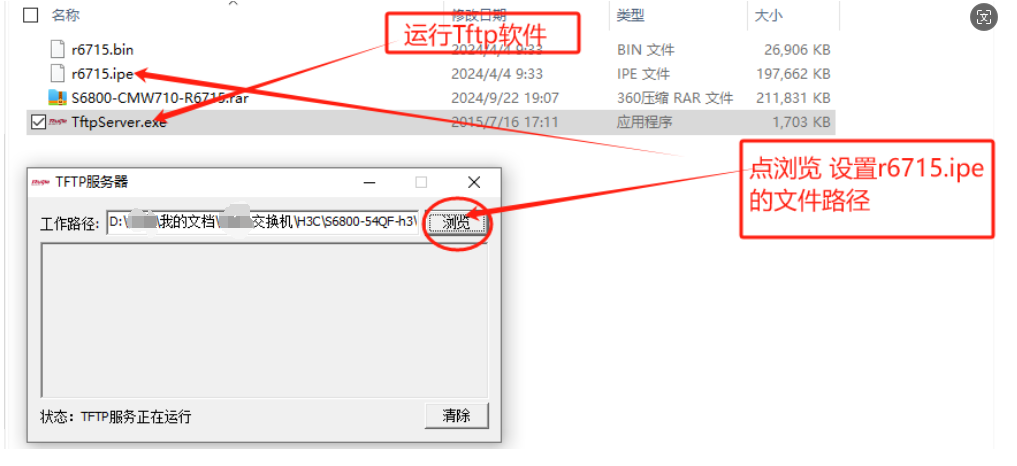
在putty控制台 输“1”回车 ( “set tftp protocol parameters”)
在load file name 的地方 输入: r6715.ipe 回车
这个时候 会出现server IP address :192.168.0.30 (某一个ip) 按照下图指示 给电脑的网卡添加前面显示的地址(ip添加好后 重新运行一下tftpserver软件)
弄一个网线 连接电脑网卡和交换机console上面那个的“mgmt”口
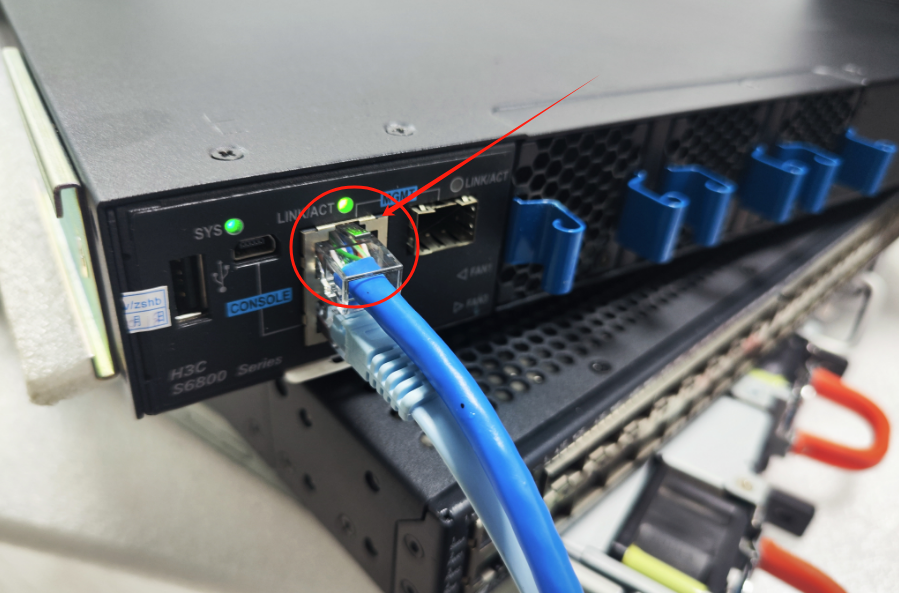
在控制台按4次回车 , 选 “Y” 回车,开始下载文件
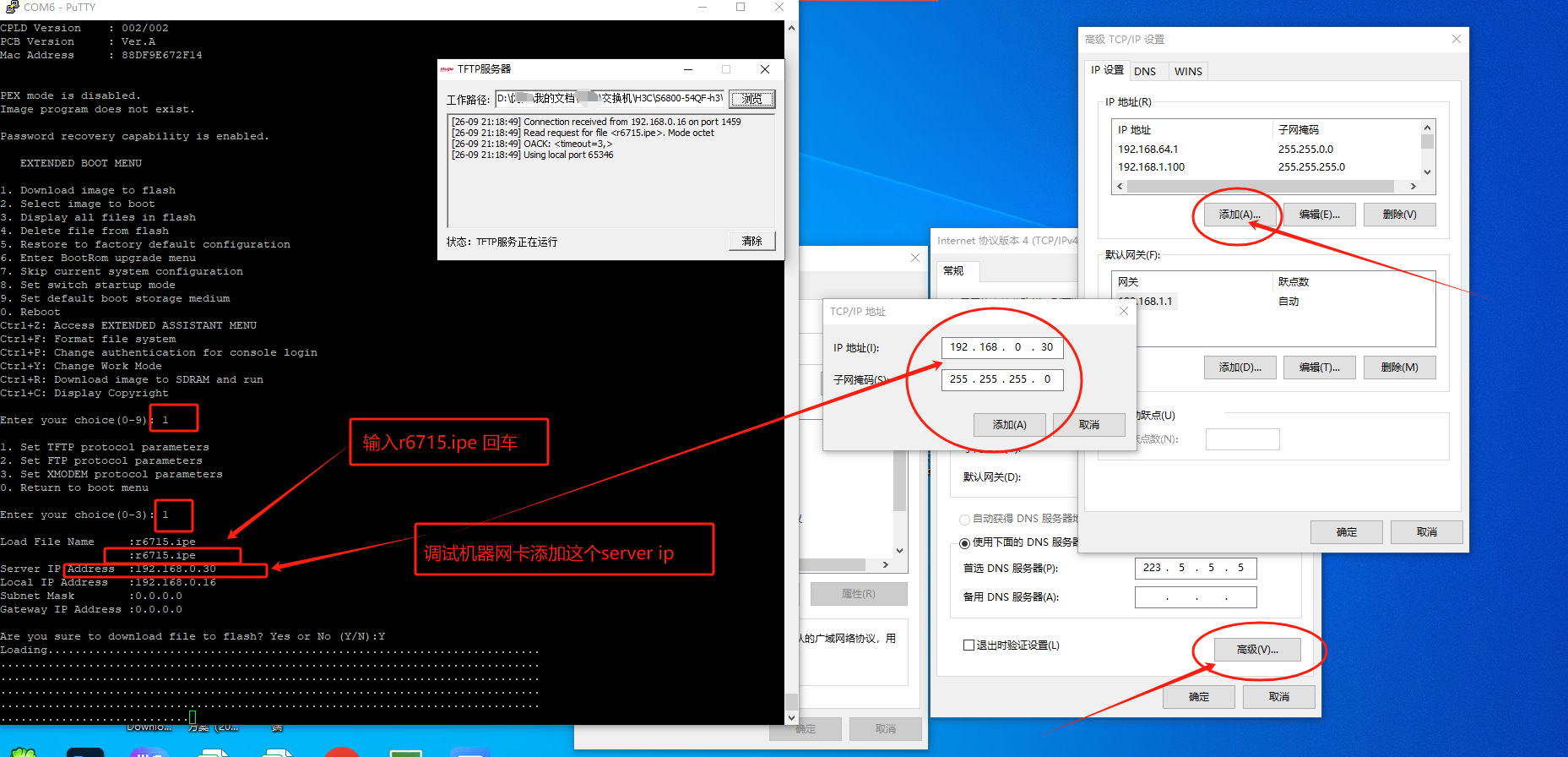
等文件下载完后 会提示 “Please input the file attribute (Main/Backup/none)” :输入“ m ”回车 等待写入flash完成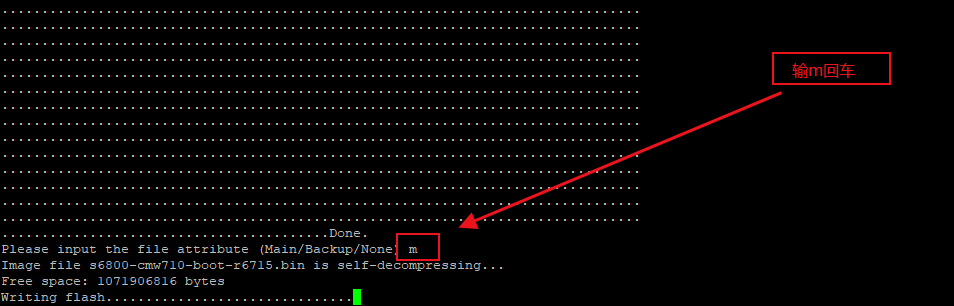
升级完成 重启交换机后 按“Ctrl+C ”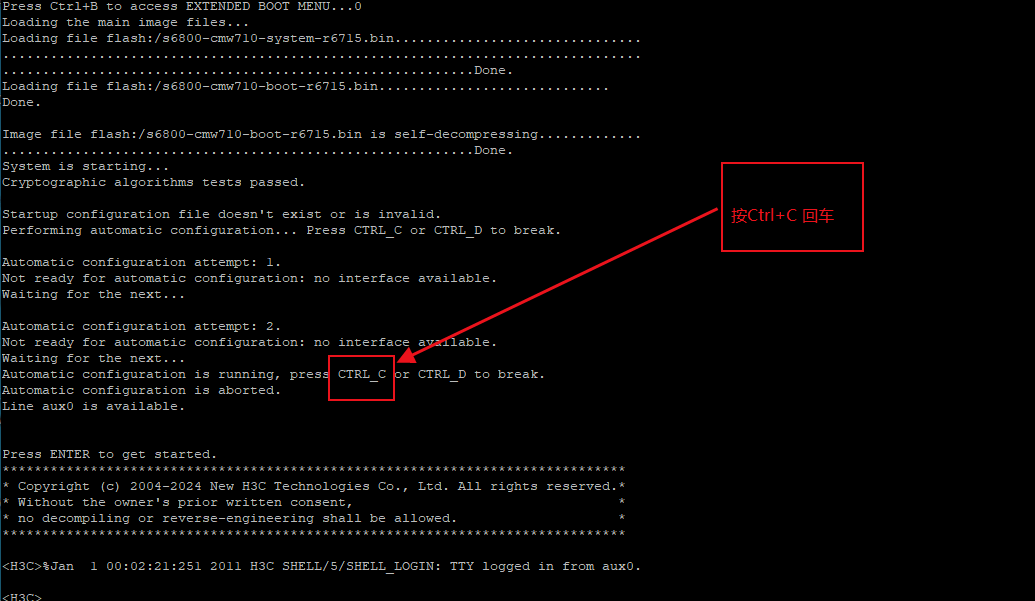
4. 关闭生成树
关闭生成树
system-view // 进入视窗模式
undo stp global enable // 关闭生成树
dis stp // 显示 Protocol status : Disabled 就是关闭成功
save // 保存配置
exit // 退出视窗模式
reboot // 重启机器 先要用exit退出视窗模式
y 回车
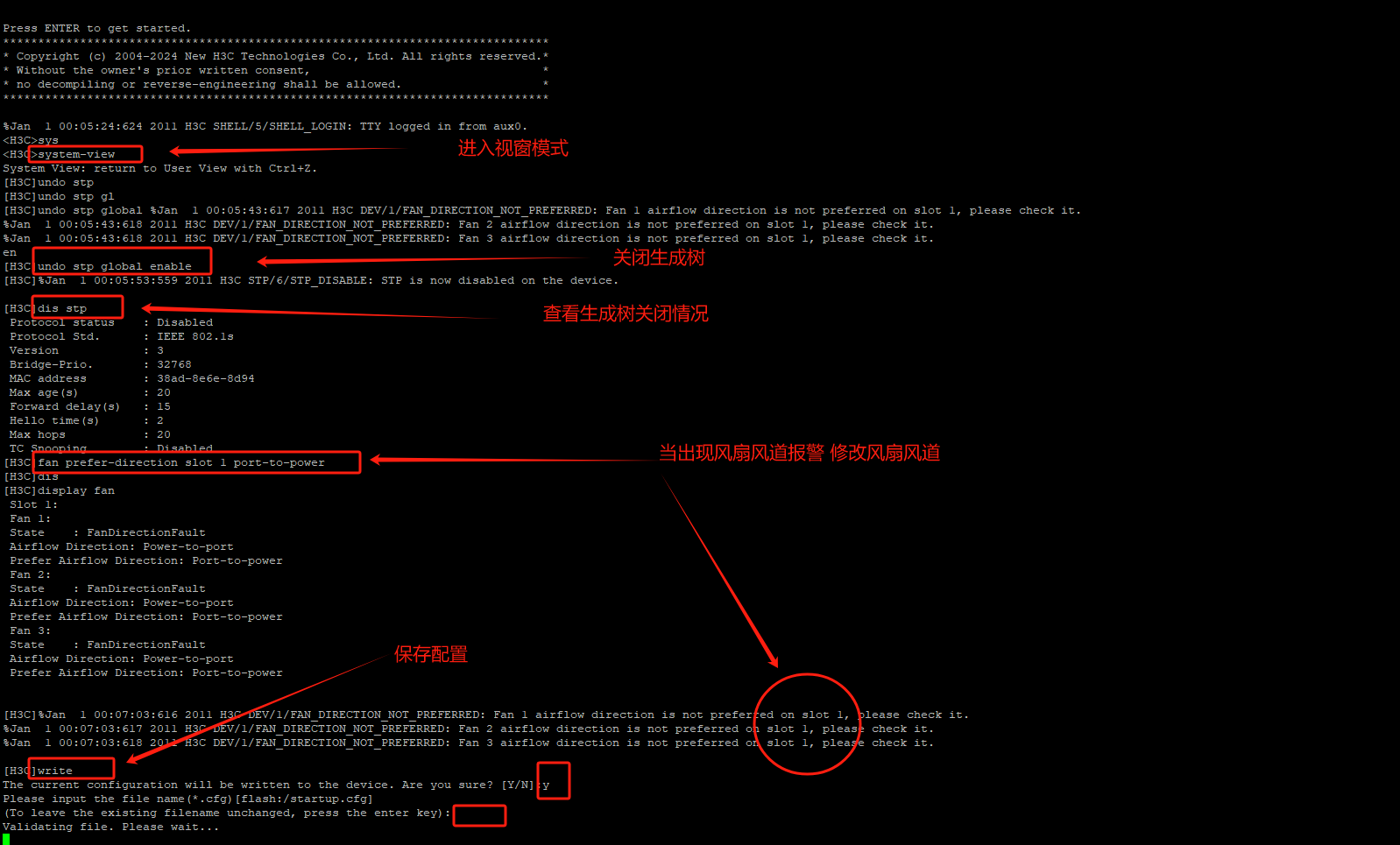
5. 修改风扇风道
刷过固件后 如果出现“Fan 1 airflow direction is not preferred or slot 1 please check it.”的风扇异常报警
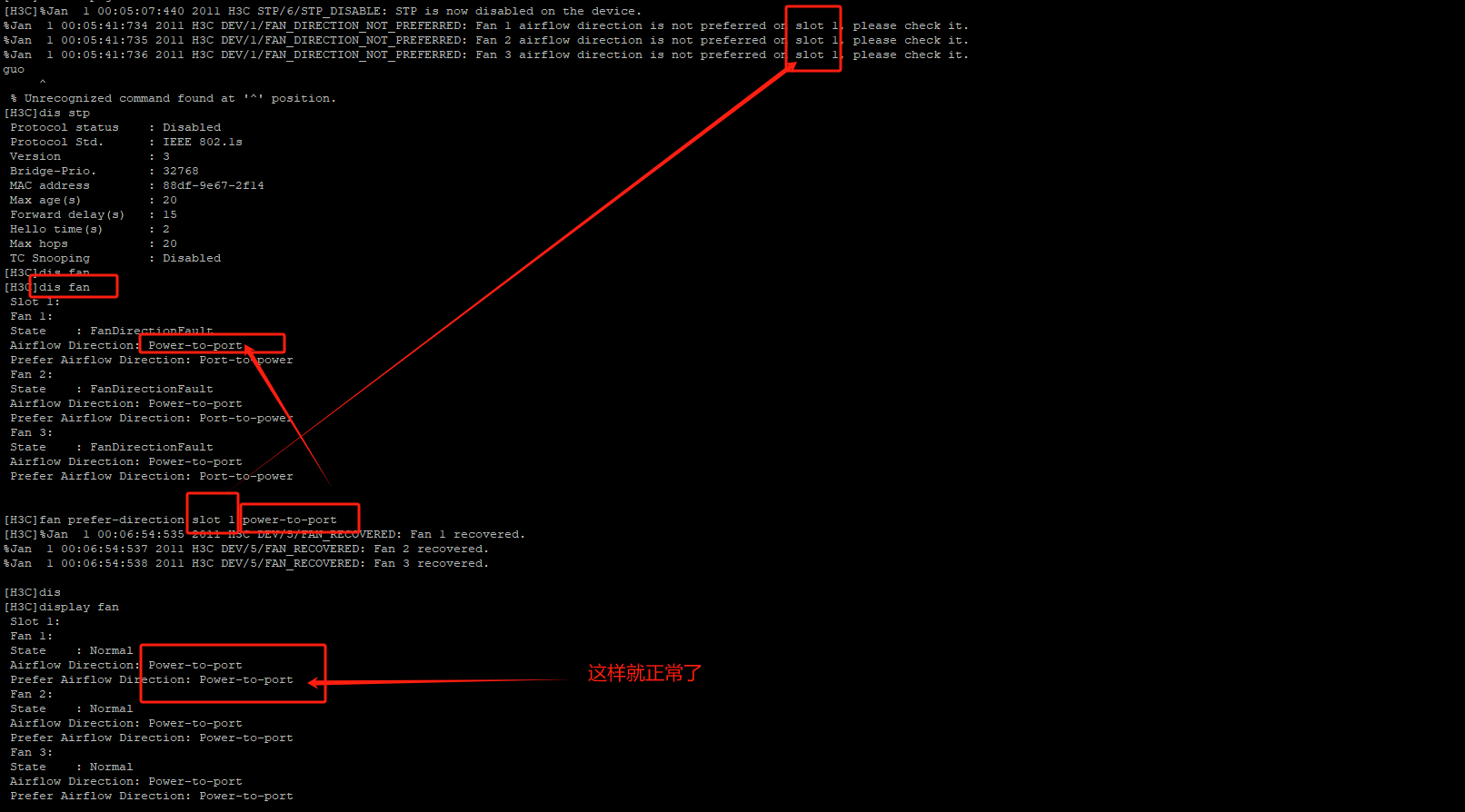
输入命令
system-view // 进入视窗模式 |
6. 40G端口拆分
system-view // 进入视窗模式 |
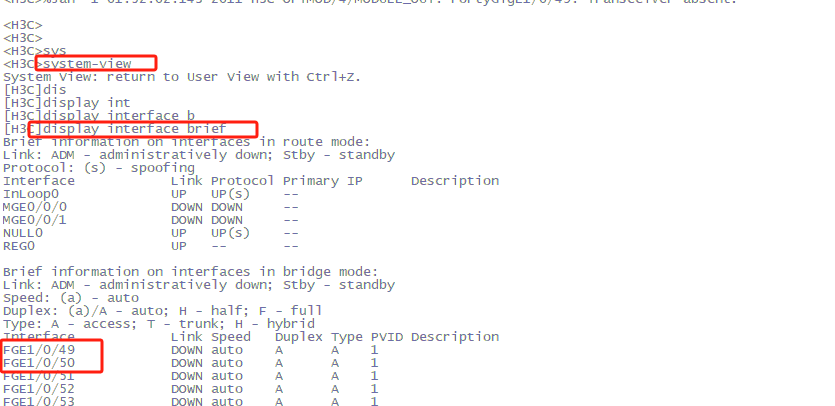
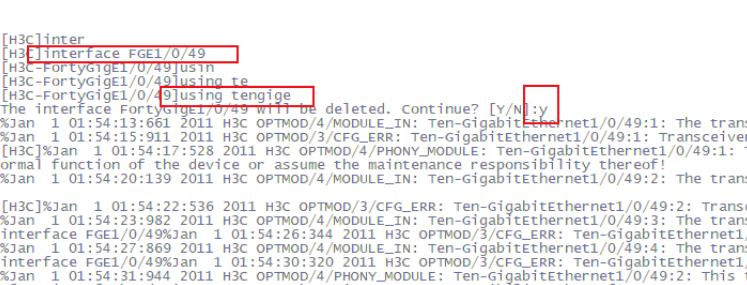
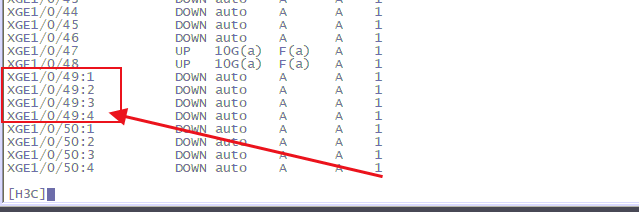
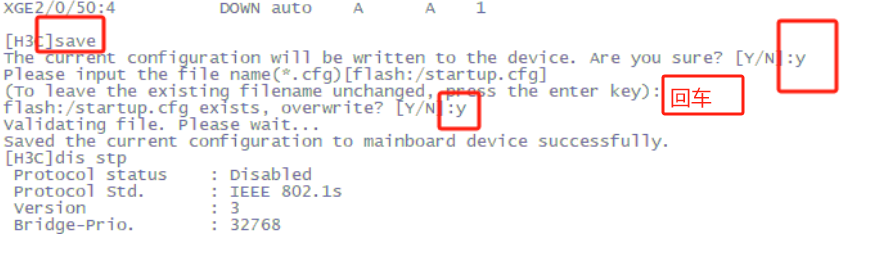
7. 开启Web管理
system-view // 进入视窗模式 |
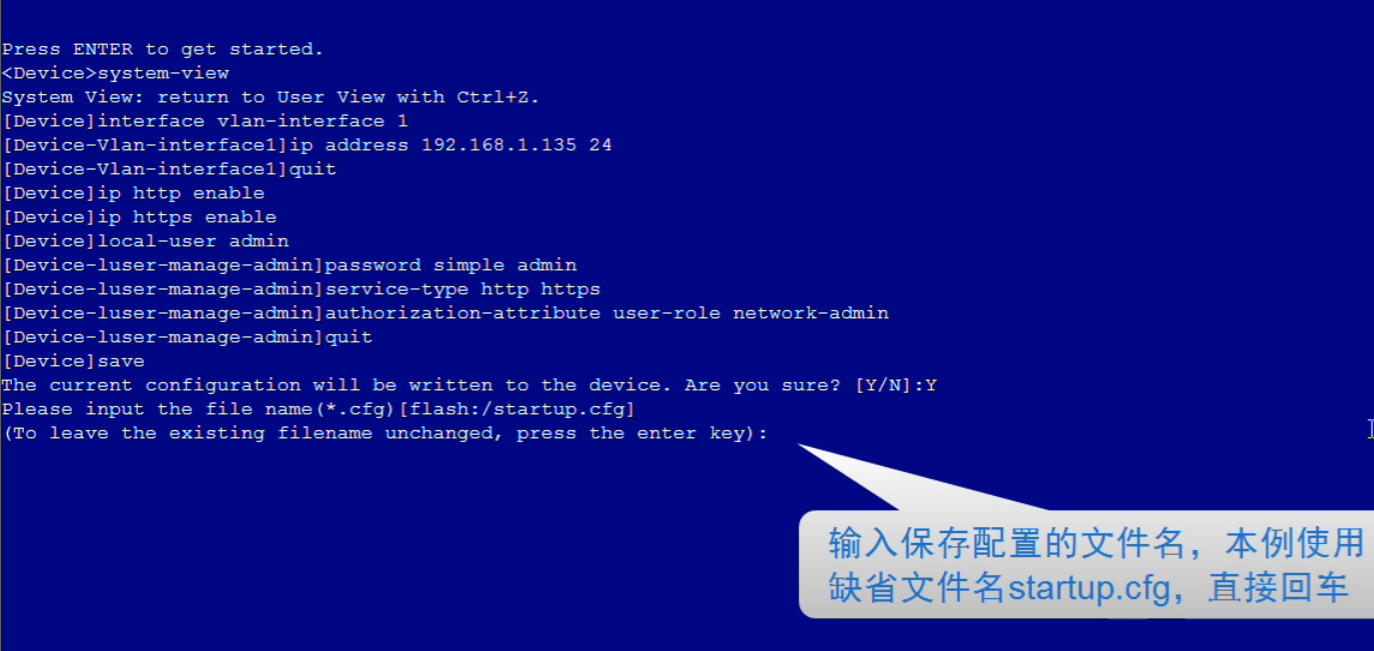
设置网卡ip 192.168.1.136 和刚刚设置的192.168.1.135 在同一个网段内
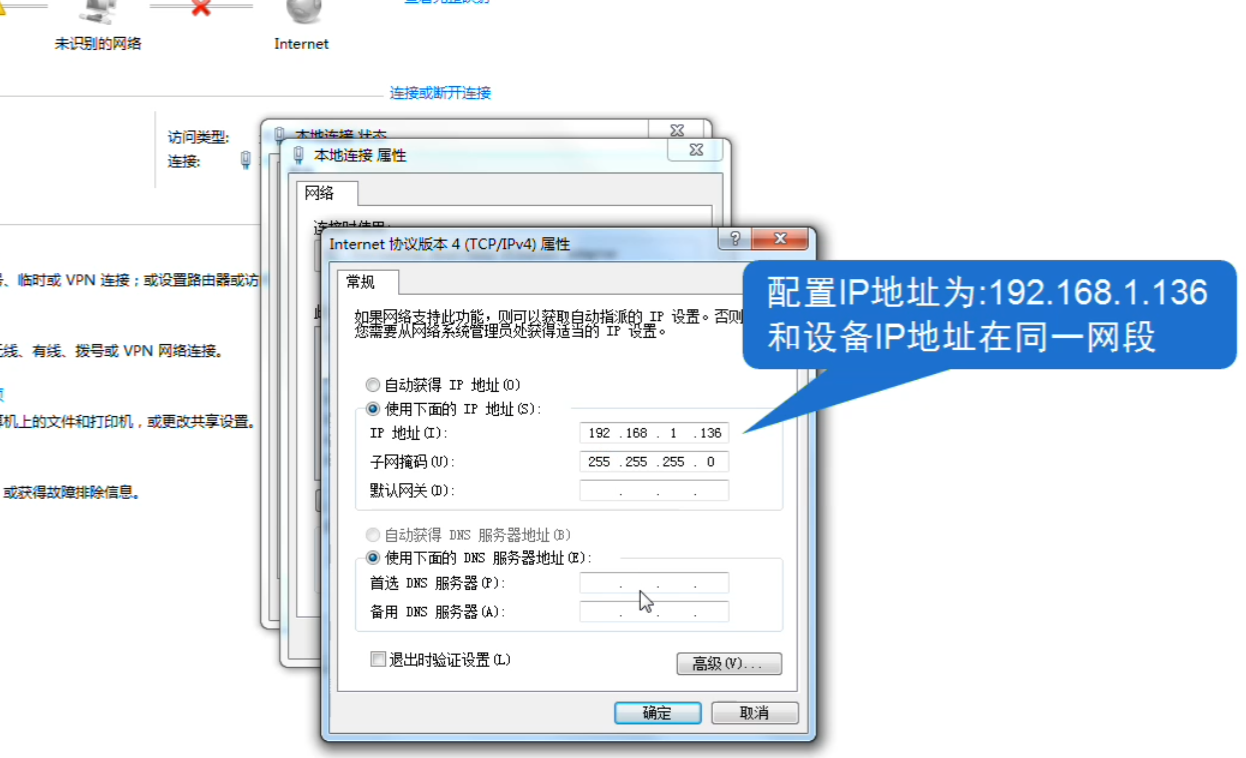
打开浏览器 输入http://192.168.1.135 账号 密码 输入”admin”